
ونڈوز اعلی ریزولوشن مانیٹر پر اسکیلنگ کا بہترین کام نہیں کرتا ہے . اور اگر آپ کے پاس مختلف پکسل کثافت والے ایک سے زیادہ مانیٹر ہیں تو ، چیزیں اور بھی الجھا سکتی ہیں۔ شکر ہے ، ونڈوز 10 میں ایسی ترتیبات ہیں جو مدد کرسکتی ہیں۔
کہتے ہیں کہ آپ کا لیپ ٹاپ انتہائی اعلی ریزولوشن والا ہے ، اور شبیہیں اور متن کو چھوٹی نظر سے رکھنے کے لئے اسکیلنگ کی ضرورت ہے۔ لیکن آپ نے اس کو زیادہ پرانے اسکول پی پی آئی والے بیرونی مانیٹر پر قابو پالیا ہے ، جس میں کوئی پیمانے کی ضرورت نہیں ہے۔ آپ چاہتے ہیں کہ متن اور دیگر عناصر دونوں اسکرینوں پر ایک ہی سائز کا نظر آئیں ، حالانکہ ان میں پکسل کی کثافت بہت مختلف ہے۔
ہم آپ کو دکھائیں گے کہ اس کا اندازہ لگانے کے طریقے کو کس طرح بہتر سے ونڈوز کی ترتیبات استعمال کرسکتے ہیں۔ آپ اپنے مانیٹر کی مخصوص کثافت (پکسلز فی انچ ، ڈاٹ فی انچ) تلاش کرسکتے ہیں آن لائن ٹولز کے ساتھ ، لیکن چونکہ ونڈوز اسکیلنگ سسٹم اتنا ہی عین مطابق نہیں ہے جو صرف ان اقدار کو اپنائے۔
اس کے بجائے ، ہم اسے مناسب انداز میں دیکھنا چاہتے ہیں ، کیونکہ پوری بات یہ ہے کہ آپ کی تمام اسکرینوں میں مستقل اور آرام دہ دیکھنے کا تجربہ حاصل کیا جائے۔ یاد رکھنا ، جو بھی پیمانے کی ترتیبات ہیں ، آپ کی اصل ریزولوشن ہمیشہ ہونی چاہئے اپنے ڈسپلے کے پہلے سے طے شدہ پر سیٹ کریں .
ایک سے زیادہ ڈسپلے کیلئے اسکیلنگ کو کیسے تبدیل کریں
ونڈوز 10 میں ، اسکیلنگ کو تازہ ترین ، ٹچ دوستانہ ترتیبات کے مینو کے نئے "ڈسپلے" سیکشن میں منتقل کردیا گیا ہے۔ خوش قسمتی سے ، یہ معیاری ڈیسک ٹاپ سے ابھی تک بہت آسان ہے۔ کسی بھی خالی جگہ پر دائیں کلک کریں اور "ڈسپلے کی ترتیبات" کو منتخب کریں۔
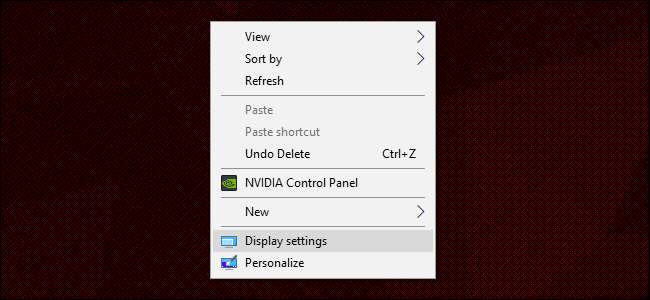
یہ آپ کو مان کر ، آپ کو درج ذیل مینو میں لے آئے گا تازہ ترین تخلیق کار کی تازہ کاری چل رہا ہے . میرے مثال کے سیٹ اپ میں ، میرے پاس 1920 × 1080 اسکرین ریزولوشن کے ساتھ 14 انچ کا لیپ ٹاپ ، اور 1920 × 1200 ریزولوشن کے ساتھ 24 انچ کا مانیٹر ہے۔ ونڈوز سائز میں فرق کا پتہ لگاسکتا ہے اور اس کے مطابق خود کو ایڈجسٹ کرسکتا ہے: اس نے لیپ ٹاپ کو 150 visual بصری پیمانے پر مرتب کیا ہے (آن اسکرین آئٹمز معیاری سے 50٪ بڑی ہیں) اور 100، ، یا مانیٹر کیلئے ڈیفالٹ۔
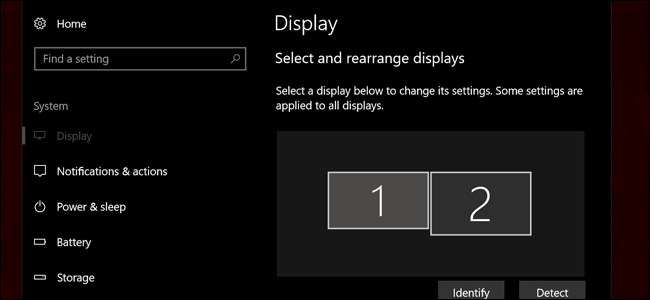
میری آنکھیں بہت خراب ہیں ، اگرچہ ، لہذا میں ترجیح دوں گا کہ لیپ ٹاپ کو 175 set پر سیٹ کیا جائے تاکہ میں متن کو آسانی سے پڑھ سکوں۔ لہذا ، میں ڈسپلے 1 کو منتخب کرتا ہوں اور ڈراپ ڈاؤن مینو کو 175٪ پر سیٹ کرتا ہوں۔
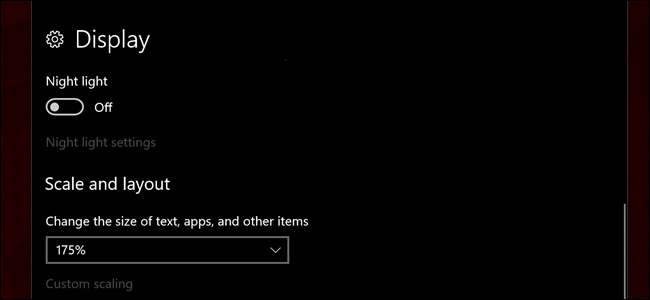
نوٹ کریں کہ اب متن کس طرح اتنا بڑا ہے کہ بائیں مینو کالم کو چھپائے۔ یہ ڈیسک ٹاپ اسکرین پر چیزوں کو لیپ ٹاپ اسکرین کے مقابلے میں کافی چھوٹا بنا دیتا ہے ، اصل دنیا میں ان کے سائز کے لحاظ سے ، ڈیسک ٹاپ پر دکھائے جانے والے پکسلز نہیں۔ یہاں تک کہ چیزوں کو ختم کرنے کے ل I ، میں ڈیسک ٹاپ ڈسپلے کو 125٪ تک ٹکرانا کروں گا۔
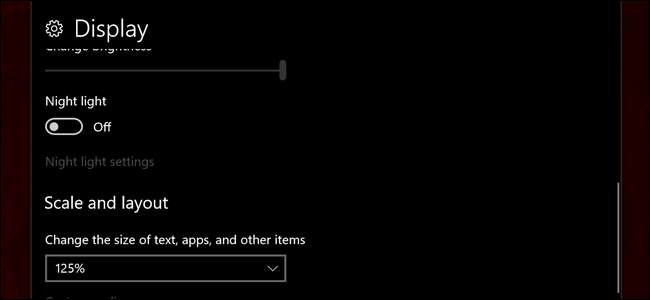
اب اسکرین پر موجود عناصر میری دونوں اسکرینوں پر ایک جیسے جسمانی سائز کے لگتے ہیں۔ یکساں افقی قرارداد ہونے کے باوجود ، لیپ ٹاپ پر تصاویر ، متن اور شبیہیں جسمانی طور پر بڑی ہوں گی لہذا وہ ڈیسک ٹاپ اسکرین پر ایک ہی عنصر کا مقابلہ کرسکیں۔ آپ کو ونڈوز کے تمام حصوں میں ترتیبات کو لاگو کرنے کے لئے لاگ آؤٹ اور دوبارہ لاگ ان کرنے کی ضرورت پڑسکتی ہے۔
اگر آپ مزید درست اختیارات چاہتے ہیں تو ، آپ "کسٹم اسکیلنگ" لنک پر کلک کرسکتے ہیں۔ یہ ایک معیاری لیپ ٹاپ یا سنگل اسکرین ڈیسک ٹاپ پر کارآمد ثابت ہوسکتا ہے ، لیکن ہماری ملٹی اسکرین مثال میں ، واقعتا’t ایسا نہیں ہے: کسٹم اسکیلنگ کو پورے نظام میں لاگو کرنا ہوگا ، اور اس کو چالو کرنے سے اوپر کی نگرانی سے متعلق مخصوص ترتیبات کو ختم کردیں گے۔ اگر آپ مختلف پکسل کثافتوں کے ساتھ متعدد مانیٹر استعمال کرتے ہیں تو ، اس اختیار کو نظرانداز کریں۔
دوسرے پروگراموں میں اسکیلنگ ایڈجسٹ کریں

اگر آپ انفرادی بنیاد پر پروگراموں کے لئے ٹیکسٹ سائز یا زوم لیول کو ایڈجسٹ کرنا چاہتے ہیں تو ، بہت سی مشہور ایپلی کیشنز ونڈوز میں سسٹم وسیع آپشنز کی آزادانہ طور پر اس ترتیب کو پیش کرتی ہیں۔ اس کو حاصل کرنے کا ایک عام طریقہ سی ٹی آر ایل بٹن کو تھامے ہوئے ہے اور اپنے ماؤس کے ساتھ نیچے یا نیچے سکرول کررہا ہے. یہ مائیکروسافٹ ایج ، کروم ، فائر فاکس ، ورڈ اور اکثر دوسرے ورڈ پروسیسرز ، اور یہاں تک کہ ونڈوز ایکسپلورر میں کام کرتا ہے۔ Ctrl-0 زوم کو اپنے پہلے سے طے شدہ سطح پر لوٹائے گا۔ زیادہ تر پروگراموں میں دیکھیں مینو کو دیکھنے کے ل. دیکھنے کے ل it یہ اسکیلنگ کے اختیارات پیش کرتا ہے یا نہیں۔
تصویری کریڈٹ: جیمیمس / فلکر







